Ами ако вместо текстови знака (с една дума, браузър или текстов документ)
Почти всеки потребител PC изправени пред подобен проблем: отворите страницата Интернет или документ на Microsoft Word - вместо текстови знаци, които виждате (различен "kryakozabry" непознати букви, цифри и т.н. (както е на снимката в ляво).).
Е, ако този документ (с героите) не е особено важно, и ако е необходимо да го прочетете. Доста често, тези въпроси и искания за помощ при откриването на такива текстове и ме питат. В тази статия искам да анализира причините за най-популярните герои (разбира се, и да ги отстранят).
Канджи текстови файлове (.txt)
Най-популярната проблема. Факт е, че текстовия файл (обикновено в TXT формат, но тъй като те са формати: PHP, CSS, информация и т.н.) могат да бъдат запазени в различни кодировки.
Най-често, има едно нещо: документът е отворен, просто не е в кодирането, което е защо има объркване и вместо кода на един знак, че са причинени от други хора. На екрана има различни странни символи (вж. Фиг. 1).
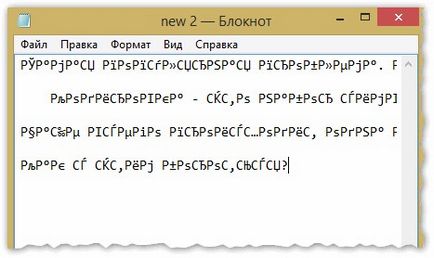
Фиг. 1. Notepad - кодираща проблем
Как да се справим с него?
По мое мнение най-добрият вариант - е да инсталирате напреднали тетрадка, като например Notepad ++ или Bred 3. Нека разгледаме по-подробно всеки един от тях.
Един от най-добрите преносими компютри, както за начинаещите потребители, така и за професионалисти. Плюсове: свободен софтуер, поддържа български език е много бърз, код Отбелязването, отворени всички общи файлови формати, огромен брой опции позволява фина настройка на това за себе си.
По отношение на набора от символи като цяло са пълен ред: има отделен раздел "кодиране" (виж фигура 2 ..). Просто се опитайте да промените ANSI към UTF-8 (например).
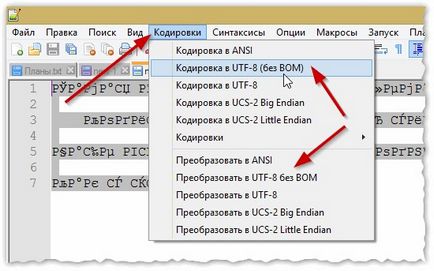
Фиг. 2. Промяна на характера на Notepad ++
След промяната на кодиране ми текстов документ стана нормален и разбираем - йероглифи изчезнали (виж Фигура 3 ..)!
Фиг. 3. Текстът започна да чете. Notepad ++
Друга голяма програма, предназначена да замени напълно стандартната Notepad в Windows. Той е като "лесно" работи с различни кодировки, лесно да ги промените, той поддържа огромен брой файлови формати, поддържа новото на OS Windows (8, 10).
Между другото, Bred 3 е много полезно, когато се работи с "старите" файлове, записани в MS DOS формат. Когато други програми показват само герои - Bred 3 лесно да ги отворите, и ви позволява да работите безопасно с тях (виж фигура 4 ..).

Ако вместо текстови знаци в Microsoft Word
Просто отворете свойствата на файла, и след това вижте раздела "Още" (както е на фиг. 5). Така ли, че форматът на файла (Фигура 5 -. Формат "TXT" файл).
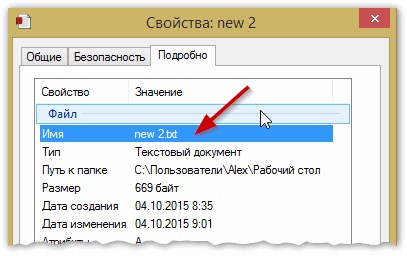
Фиг. 5. Файл Настройки
Освен това, когато отваряте бележка файл (по подразбиране, тази опция винаги е активирана, ако, разбира се, не "не разбирам какво събранието") - Word ви попита: какво кодиране, за да отворите файла (това съобщение се появява, когато всеки "намек" на проблемите отворите файл, вижте. фиг. 5).
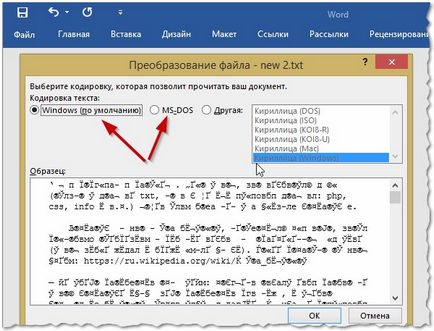
Фиг. 6. Word - конвертиране на файлове
Най-често, Word автоматично се определя необходимата кодировка, но не винаги се чете текста. Трябва да настроите плъзгача до желаната кодиране, където текстът ще се чете. Понякога, ние трябва да само да гадае как записали файла, за да го прочетете.
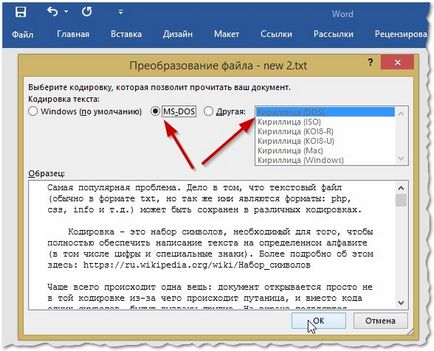
Фиг. 7. Word - файл обикновено (кодиране е вярна)!
Промяна на характера в браузъра
Когато браузърът неправилно идентифицира кодиране уеб страници - ще видите едни и същи герои (виж фигура 8.).

Фиг. 8. Браузърът неправилно идентифицирани кодиране
За да коригирате дисплей на сайт: кодиране на климата. Това се прави от настройките на браузъра:
- Google Chrome: настройки (икона в горния десен ъгъл) / повече опции / кодиране / Windows-1251 (или UTF-8);
- Firefox: бутона ALT ляво (ако сте изключили горното гнездо), а след това форма / страница кодиране / изберете желания (обикновено Windows-1251 или UTF-8);
- Opera: Opera (червена икона в горния ляв ъгъл) / страница / кодиране / избера най-подходящия.
По този начин в тази статия са демонтирани най-честата поява на символите, свързани с определено кодирани неправилно. С помощта на посочените по-горе начини - може да реши всички по-големи проблеми с грешна кодировка.
Ще Ви бъда благодарен за по добавка. Good Luck 🙂
- Оптимизиране на Windows 10

- Ако компютърът ви се забавя ...

- Utilities за ускоряване на вашия компютър
- Как да смените паролата на Wi-Fi рутер

- Тих звук на вашия компютър, лаптоп

- Няма звук на компютъра

- Лаптопът не е свързан с Wi-Fi.

- Компютърна не вижда външен твърд диск

- Компютърна не вижда карта с памет

- Бойците не вижда светкавицата обувка

- Как да създадете презентация от нулата.
